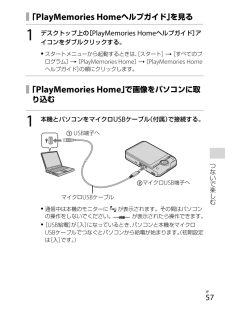Q&A
取扱説明書・マニュアル (文書検索対応分のみ)
"端子" 一致するキーワードは見つかりませんでした。
"端子"20 - 30 件目を表示
JP10DSC-WX50 4-408-995-04(1)準備する シャッターボタン 撮影時:W/T(ズーム)レバー 再生時: (再生ズーム)レバー/(インデックス)レバー フラッシュ セルフタイマーランプ/ スマイルシャッターランプ/ AF補助光各部の名前を確認する O N/O FF(電源)ボタン 電源/充電ランプ マイク レンズ 液晶モニター モードスイッチ M OVIE(動画)ボタン HDMIミニ端子 リストストラップ取り付け部 コントロールホイール (11ページ) (再生)ボタン /(カメラ内ガイド/削除)ボタン M ENUボタン (T ransferJetTM)マーク バッテリー挿入口 三脚用ネジ穴 ネジの長さが5.5mm未満の三脚を使う。5.5mm以上の三脚ではしっかり固定できず、本機を傷つけることがあります。 スピーカー 取りはずしつまみ アクセスランプ メモリーカード挿入口 マイクロUSB端子 バッテリー/メモリーカードカバー
JP10DSC-WX50 4-408-995-04(1)準備する シャッターボタン 撮影時:W/T(ズーム)レバー 再生時: (再生ズーム)レバー/(インデックス)レバー フラッシュ セルフタイマーランプ/ スマイルシャッターランプ/ AF補助光各部の名前を確認する O N/O FF(電源)ボタン 電源/充電ランプ マイク レンズ 液晶モニター モードスイッチ M OVIE(動画)ボタン HDMIミニ端子 リストストラップ取り付け部 コントロールホイール (11ページ) (再生)ボタン /(カメラ内ガイド/削除)ボタン M ENUボタン (T ransferJetTM)マーク バッテリー挿入口 三脚用ネジ穴 ネジの長さが5.5mm未満の三脚を使う。5.5mm以上の三脚ではしっかり固定できず、本機を傷つけることがあります。 スピーカー 取りはずしつまみ アクセスランプ メモリーカード挿入口 マイクロUSB端子 バッテリー/メモリーカードカバー
JP14DSC-WX50 4-408-995-04(1)準備するご注意 ACアダプターをコンセントにつないでもカメラの電源/充電ランプが点滅する場合は、充電に適した温度範囲外にあるため一時待機状態になっています。充電に適した温度範囲に戻れば充電可能です。バッテリーの充電は周囲の温度が10℃~ 30℃の環境で行ってください。 バッテリーの端子が汚れていると正しく充電できない場合があります。バッテリーの端子を乾いた布または綿棒などで拭いてください。 付属のACアダプターを取り付けるときは、お手近なコンセントをお使いください。使用中、不具合が生じたときはすぐにコンセントからプラグを抜き、電源を遮断してください。 充電が終わったら、ACアダプターをコンセントから抜いてください。 必ずソニー製純正のバッテリー、付属のマイクロUSBケーブル、ACアダプターをお使いください。 NP-BNはバッテリーチャージャーBC-TRN2(別売)では急速充電できますが、BC-TRN(別売)では急速充電できません。 充電にかかる時間(満充電)充電にかかる時間は、付属のACアダプターで約115分です。ご注意 バッテリー(付属...
JP14DSC-WX50 4-408-995-04(1)準備するご注意 ACアダプターをコンセントにつないでもカメラの電源/充電ランプが点滅する場合は、充電に適した温度範囲外にあるため一時待機状態になっています。充電に適した温度範囲に戻れば充電可能です。バッテリーの充電は周囲の温度が10℃~ 30℃の環境で行ってください。 バッテリーの端子が汚れていると正しく充電できない場合があります。バッテリーの端子を乾いた布または綿棒などで拭いてください。 付属のACアダプターを取り付けるときは、お手近なコンセントをお使いください。使用中、不具合が生じたときはすぐにコンセントからプラグを抜き、電源を遮断してください。 充電が終わったら、ACアダプターをコンセントから抜いてください。 必ずソニー製純正のバッテリー、付属のマイクロUSBケーブル、ACアダプターをお使いください。 NP-BNはバッテリーチャージャーBC-TRN2(別売)では急速充電できますが、BC-TRN(別売)では急速充電できません。 充電にかかる時間(満充電)充電にかかる時間は、付属のACアダプターで約115分です。ご注意 バッテリー(付属...
JP24DSC-WX50 4-408-995-04(1)準備する2 本機とパソコンの電源を入れ、マイクロUSBケーブル(付属)で接続する。 マイクロUSB端子へマイクロUSBケーブル USB端子へWindows 7:デバイスステージが表示される。3 Windows 7: デバイスステージ上で「PlayMemories Home」を選ぶ。 Windows XP/Windows Vista: [コンピュータ](Windows XPでは[マイコンピュータ]) →[PMHOME] →「PMHOME.EXE」をダブルクリックする。
JP24DSC-WX50 4-408-995-04(1)準備する2 本機とパソコンの電源を入れ、マイクロUSBケーブル(付属)で接続する。 マイクロUSB端子へマイクロUSBケーブル USB端子へWindows 7:デバイスステージが表示される。3 Windows 7: デバイスステージ上で「PlayMemories Home」を選ぶ。 Windows XP/Windows Vista: [コンピュータ](Windows XPでは[マイコンピュータ]) →[PMHOME] →「PMHOME.EXE」をダブルクリックする。
DSC-WX50 4-408-995-04(1)JP57つないで楽しむ 「PlayMemories Homeヘルプガイド」を見る1 デスクトップ上の[PlayMemories Homeヘルプガイド]アイコンをダブルクリックする。 スタートメニューから起動するときは、[スタート] [すべてのプログラム] [PlayMemories Home] [PlayMemories Homeヘルプガイド]の順にクリックします。 「PlayMemories Home」で画像をパソコンに取り込む1 本機とパソコンをマイクロUSBケーブル(付属)で接続する。 マイクロUSB端子へマイクロUSBケーブル USB端子へ 通信中は本機のモニターに が表示されます。その間はパソコンの操作をしないでください。 が表示されたら操作できます。 [USB給電]が[入]になっているとき、パソコンと本機をマイクロUSBケーブルでつなぐとパソコンから給電が始まります。(初期設定は[入]です。)
DSC-WX50 4-408-995-04(1)JP57つないで楽しむ 「PlayMemories Homeヘルプガイド」を見る1 デスクトップ上の[PlayMemories Homeヘルプガイド]アイコンをダブルクリックする。 スタートメニューから起動するときは、[スタート] [すべてのプログラム] [PlayMemories Home] [PlayMemories Homeヘルプガイド]の順にクリックします。 「PlayMemories Home」で画像をパソコンに取り込む1 本機とパソコンをマイクロUSBケーブル(付属)で接続する。 マイクロUSB端子へマイクロUSBケーブル USB端子へ 通信中は本機のモニターに が表示されます。その間はパソコンの操作をしないでください。 が表示されたら操作できます。 [USB給電]が[入]になっているとき、パソコンと本機をマイクロUSBケーブルでつなぐとパソコンから給電が始まります。(初期設定は[入]です。)
DSC-WX50 4-408-995-04(1)JP54つないで楽しむテレビで見るテレビで見るには、別売の接続ケーブルが必要です。HDMIケーブル(別売)で接続すると、本機で撮影した画像を高画質でお楽しみいただけます。1 本機とテレビをHDMIケーブル(別売)で接続する。HDMIケーブル HDMI端子へ HDMI端子へHDMI端子ご注意 本機側はHDMIミニ端子、テレビ側はテレビの端子に合ったタイプのHDMIケーブルをお使いください。 HDMI端子のないテレビではご覧になれません。 HDMIケーブルを本機に差し込む際は、HDMIカバーを充分に開いてください。3D対応テレビで3D画像を見るときはHDMIケーブル(別売)で3D対応テレビと接続すると、本機で撮影した3D画像をお楽しみいただけます。MENU (3D鑑賞) コントロールホイール中央ので決定。 詳しくはテレビの取扱説明書をご覧ください。
DSC-WX50 4-408-995-04(1)JP54つないで楽しむテレビで見るテレビで見るには、別売の接続ケーブルが必要です。HDMIケーブル(別売)で接続すると、本機で撮影した画像を高画質でお楽しみいただけます。1 本機とテレビをHDMIケーブル(別売)で接続する。HDMIケーブル HDMI端子へ HDMI端子へHDMI端子ご注意 本機側はHDMIミニ端子、テレビ側はテレビの端子に合ったタイプのHDMIケーブルをお使いください。 HDMI端子のないテレビではご覧になれません。 HDMIケーブルを本機に差し込む際は、HDMIカバーを充分に開いてください。3D対応テレビで3D画像を見るときはHDMIケーブル(別売)で3D対応テレビと接続すると、本機で撮影した3D画像をお楽しみいただけます。MENU (3D鑑賞) コントロールホイール中央ので決定。 詳しくはテレビの取扱説明書をご覧ください。